Se partilhar um documento a partir do seu OneDrive com outras pessoas para ver e editar, pode ser útil saber quando tomaram medidas no ficheiro. Não quer ter de verificar constantemente o ficheiro e espera que possa detete as alterações.
Existem três tipos diferentes de notificações que pode optar por receber. Vejamos alguns momentos para ver cada:
-
Em Aplicação - Pode receber notificações no Word, PowerPoint ou Excel, quando as pessoas com quem partilhou o seu ficheiro com edições, edições, comentários, etc.
-
Centro de Notificações – quando os seus colaboradores começarem a editar o seu ficheiro, pode receber uma notificação no Centro de Ação do Windows 10 ou no centro de notificações do seu dispositivo móvel.
-
E-mail : pode optar por receber uma notificação por e-mail quando uma alteração ou comentário tiver sido feito no seu ficheiro.
Como funciona
Vejamos como pode configurar e utilizar facilmente estas notificações.
A experiência na aplicação para notificações mostra-lhe que ficheiros foram alterados e por quem. A experiência exata pode variar um pouco consoante a aplicação e a plataforma.
O painel Histórico de Versões
Microsoft 365 tem o conceito do Painel de Histórico de Versões para todos os documentos armazenados no OneDrive ou SharePoint. O painel histórico de versões mostra-lhe quando o seu ficheiro foi guardado e por quem. Para o abrir, clique no título do documento na barra de título na parte superior da janela e selecione Histórico de Versões.
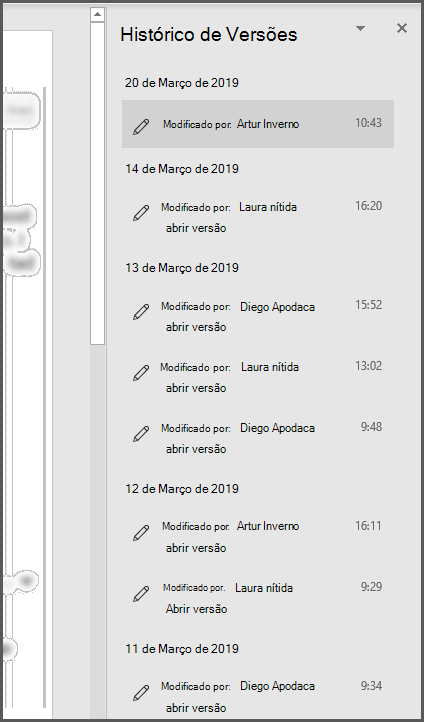
Se partilhar um conjunto de diapositivos no PowerPoint para Microsoft 365 ou no PowerPoint para a Web e outras pessoas fizerem alterações ao ficheiro, será notificado com uma pequena faixa que lhe permite saber quem fez alterações à sua apresentação enquanto esteve ativado.
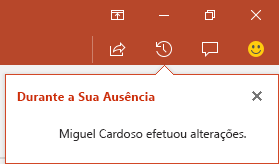
Se o seu ficheiro estiver armazenado no OneDrive, receberá alertas no Centro de Ação do Windows 10 ou no Centro de Notificações do iOS ou Android quando as pessoas começarem a fazer alterações ao seu ficheiro.
Windows 10

Android
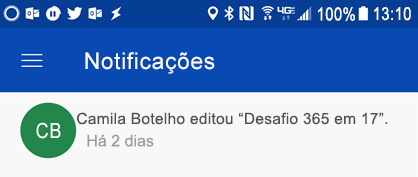
Para ativar esta ação, precisa Aplicação de sincronização do OneDrive de instalação e tem de ter a sua assinatura. O Aplicação de sincronização do OneDrive é instalado por predefinição no Windows 10 e partindo do princípio de que tem a sua conta do Windows com a sua Conta Microsoft, tal como a maioria das pessoas, não precisa de seguir mais passos para receber estas notificações.
Para versões anteriores do Windows, consulte o OneDrive de ambiente de trabalho para versões anteriores do Windows.
Se precisar de instalar a aplicação OneDrive dispositivos móveis no seu dispositivo iOS ou Android, pode transferi-la gratuitamente a partir da loja de aplicações.
Ativar ou destivar notificações para todos os ficheiros
Para desativar os alertas de todos os ficheiros, vá para as definições da OneDrive aplicação:
Windows
Clique com o botão direito do OneDrive ícone de Nuvem branca) no tabuleiro do sistema da barra de tarefase selecione Definições . No separador Definições, encontrará uma caixa de verificação para ativar ou desativar notificações.
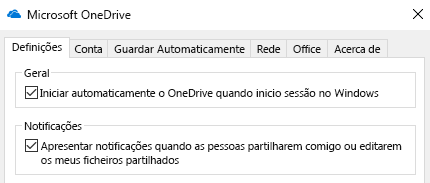
Android
Para desativar os alertas no seu dispositivo Android, inceda a aplicação OneDrive, toque no menu no canto superior esquerdo e toque no botão Informações (tem o aspeto de um "i" num círculo) no canto superior direito da caixa de diálogo que é exibida. O ecrã que é apresentado irá dar-lhe informações sobre essa conta e opções para ativar ou desativo as notificações de várias atividades, como quando alguém partilha um ficheiro consigo ou quando edita um ficheiro que partilhou com elas.
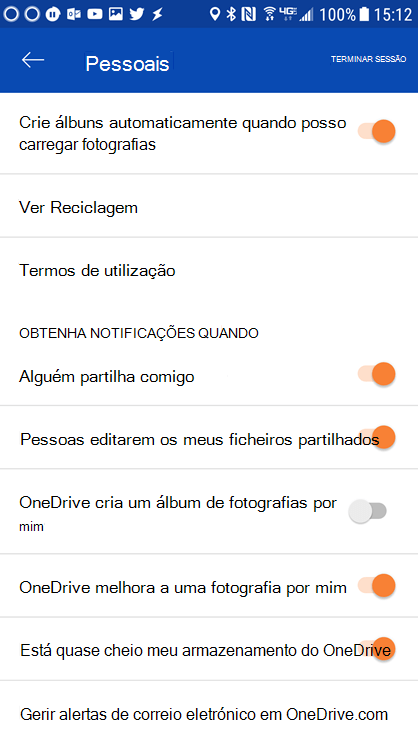
iOS
Para ativar ou desativar notificações no iOS, siga estes passos:
-
Abra uma aplicação do Office, como o Word ou o Excel.
-
Toque no seu botão de perfil. É o que está perto do canto superior esquerdo que tem as suas iniciais.
-
Na parte inferior da caixa de diálogo que é exibida, selecionar Notificações Push.
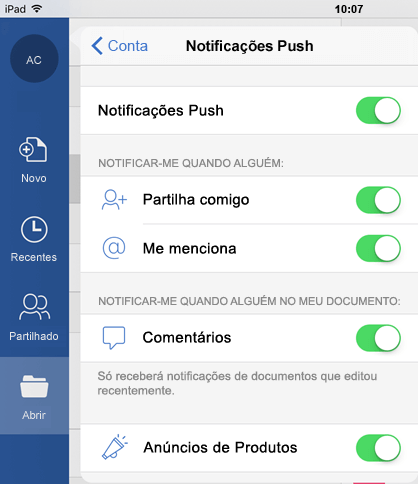
Nesta caixa de diálogo, pode ativar ou desativar totalmente as notificações push desta aplicação ou ativar ou desativar tipos individuais de notificações, como Anúncios de Produtos ou quando alguém o @Mentions consigo. Tenha em atenção que estas definições de notificação são individuais para a aplicação, pelo que pode optar por ativar notificações para o Word, por exemplo, mas não para Excel. Isto também significa que, se quiser receber notificações no Word, Excel e PowerPoint, terá de as ativar em cada aplicação individualmente.
Ativar ou destivar notificações para um único ficheiro
Para desbloquear estas notificações, abra o seu browser e navegue até https://onedrive.live.com. Vá para a sua biblioteca de documentos e encontre o ficheiro para o quem pretende desativar as notificações. Selecione-o e, em seguida, clique no botão Informações no canto superior direito do ecrã (ou clique com o botão direito do rato no ficheiro e selecione Detalhes). Junto ao nome do ficheiro no canto superior direito do painel de informações, verá o ícone de notificações, que se aparente a uma campainha. Clique no ícone para destivar as notificações para esse ficheiro.
OneDrive enviar-lhe-ão notificações por e-mail quando as pessoas fizerem alterações aos seus ficheiros partilhados por predefinição. Se quiser desligá-la, vá para o https://onedrive.live.com/options/NotificationOptions
Para obter informações sobre como receber um alerta enviado por e-mail sobre documentos armazenados no SharePoint, consulte Criar um alerta para ser notificado quando um ficheiro ou pasta é alterado no SharePoint.
Estamos atentos ao seu feedback!
Este artigo foi atualizado pela última vez por Ben a 4 de abril de 2019 como resultado dos seus comentários. Caso tenha considerado o artigo útil, mas principalmente se não o considerou útil, utilize os controlos de feedback abaixo para nos informar acerca de como podemos melhorá-lo.
Tópicos Relacionados
Colaborar em documentos do Word com a coautora em tempo real
Atividade de ficheiro numa biblioteca de documentos
Trabalhar em conjunto em PowerPoint apresentações










